Descrizione di IJ Scan Utility (software dello scanner)
IJ Scan Utility è un'applicazione che consente di eseguire facilmente la scansione di foto, documenti e così via.
È possibile eseguire tutte le operazioni, dalla scansione al salvataggio, in una sola volta, facendo semplicemente clic sull'icona corrispondente nella schermata principale di IJ Scan Utility.
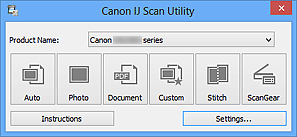
Operazioni possibili con IJ Scan Utility
Eseguire scansioni con facilità in base alle finalità di utilizzo
Per eseguire una scansione è sufficiente fare clic su un'icona, ad esempio Auto per eseguire una scansione con facilità, Fotografia (Photo) per eseguire una scansione con impostazioni adatte alle foto o Documento (Document) per rendere più nitido il testo di un documento o di una rivista per una migliore leggibilità, in base al tipo di elemento o alle proprie esigenze.
 Nota
Nota
- Per ulteriori informazioni sulla schermata principale di IJ Scan Utility, fare riferimento a "Schermata principale di IJ Scan Utility".
Salvare le immagini acquisite automaticamente
Le immagini acquisite vengono salvate automaticamente in una cartella predefinita. È possibile modificare la cartella in base alle esigenze.
 Nota
Nota
-
Di seguito sono indicate le cartelle di salvataggio predefinite.
- Windows 8: cartella Documenti (My Documents)
- Windows 7: cartella Documenti (My Documents)
- Windows Vista: cartella Documenti (Documents)
- Windows XP: cartella Documenti (My Documents)
- Per informazioni su come specificare una cartella, fare riferimento "Finestra di dialogo Impostazioni".
Integrare con le applicazioni
È possibile utilizzare le immagini acquisite mediante l'integrazione con altre applicazioni; visualizzare immagini acquisite nell'applicazione preferita, allegarle a messaggi di posta elettronica, estrarre testo da immagini e così via.
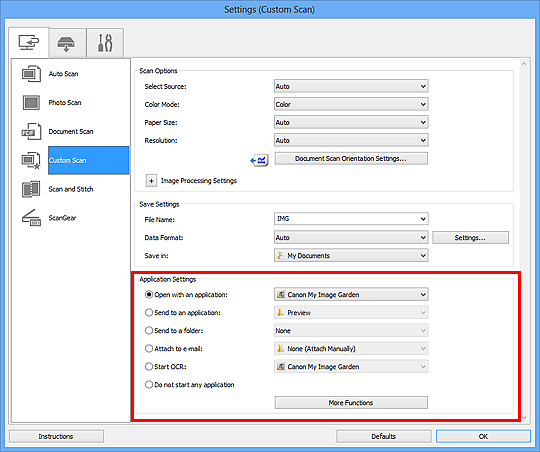
 Importante
Importante
- Alcune funzioni sono disponibili solo quando My Image Garden è installato.
 Nota
Nota
- Per informazioni su come impostare le applicazioni da integrare, fare riferimento a "Finestra di dialogo Impostazioni".

